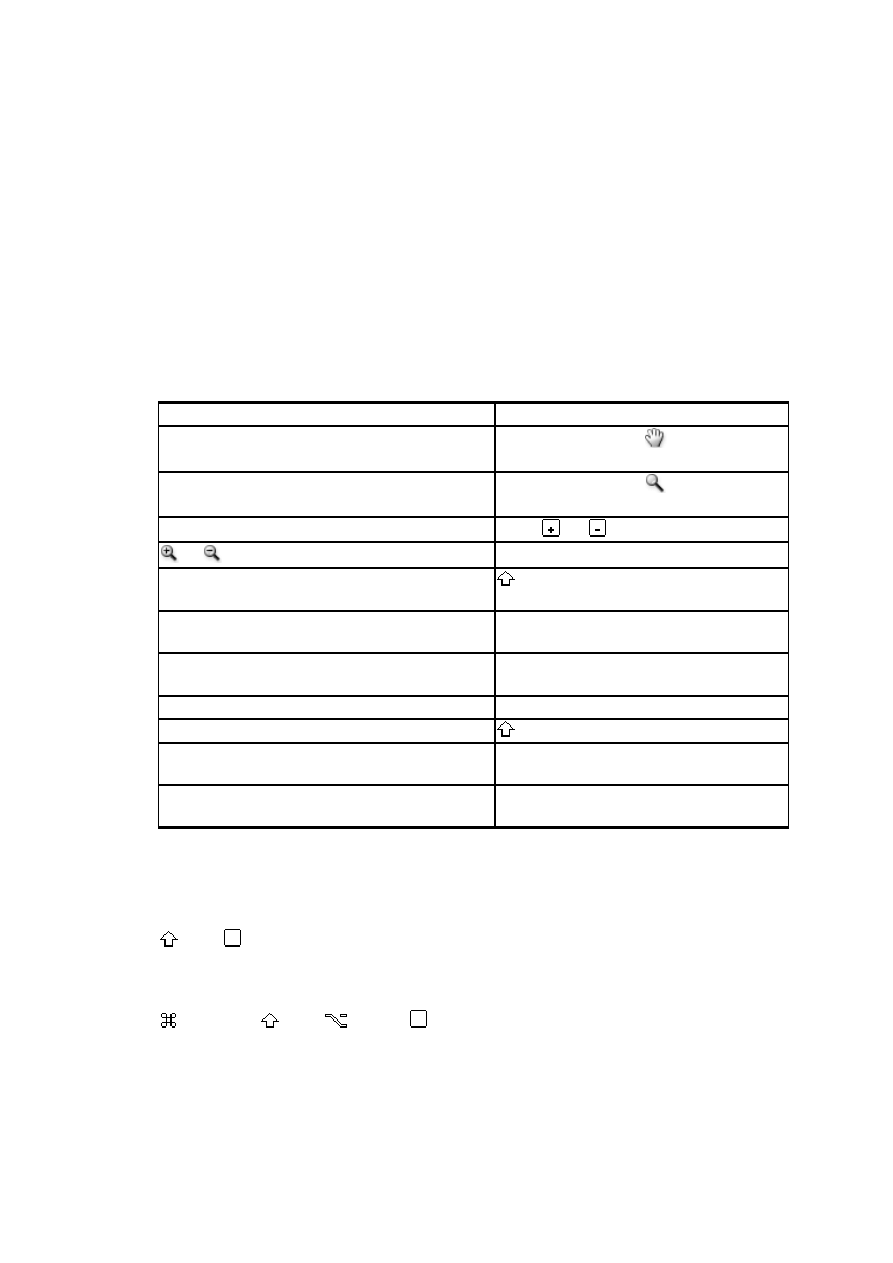
Skróty klawiaturowe Photoshop 7CE
Widok ...................................................................................................................................................... 1
Zaznaczanie i przesuwanie obiektów ...................................................................................................... 2
Malowanie............................................................................................................................................... 3
Edycja...................................................................................................................................................... 4
Edycja ścieżki*........................................................................................................................................ 5
Odcinanie i optymalizacja ....................................................................................................................... 5
Widok
WYNIK CZYNNOŚĆ
Dopasowanie obrazka do ekranu
Dwukrotne kliknięcie
, lub Ctrl +
Ø(zero)
Powiększenie 100%
Dwukrotne kliknięcie
, lub Alt + Ctrl +
Ø (zero)
Powiększanie lub pomniejszanie
Ctrl +
lub
lub
Ctrl + spacja, lub Alt + spacja
Stosowanie wartości procentowych w
powiększaniu i utrzymywanie aktywnego okna*
+ Enter w palecie Nawigator
Powiększanie zaznaczonego fragmentu obrazka* Ctrl + przeciąganie nad widokiem w
palecie Nawigator
Przesuwanie obrazka za pomocą narzędzia
Rączka*
Spacja + przeciąganie lub przeciąganie
okna widoku w palecie Nawigator
Przewijanie do góry lub na dół co 1 ekran
Page Up lub Page Down
†
Przewijanie do góry lub na dół co 10 jednostek
+ Page Up lub Page Down
†
Przesuwanie obrazka w górny lewy lub w prawy
dolny róg
Home lub End
Włączanie lub wyłączanie rubinowego widoku
warstwy*
\
†
Aby przewijać w prawo (Page Down), lub w lewo (Page Up), należy wcisnąć klawisz Ctrl
*
Not in ImageReady
Shift
Klawisz
*
Nie występuje w programie ImageReady
Command
Shift
Option
Klawisz
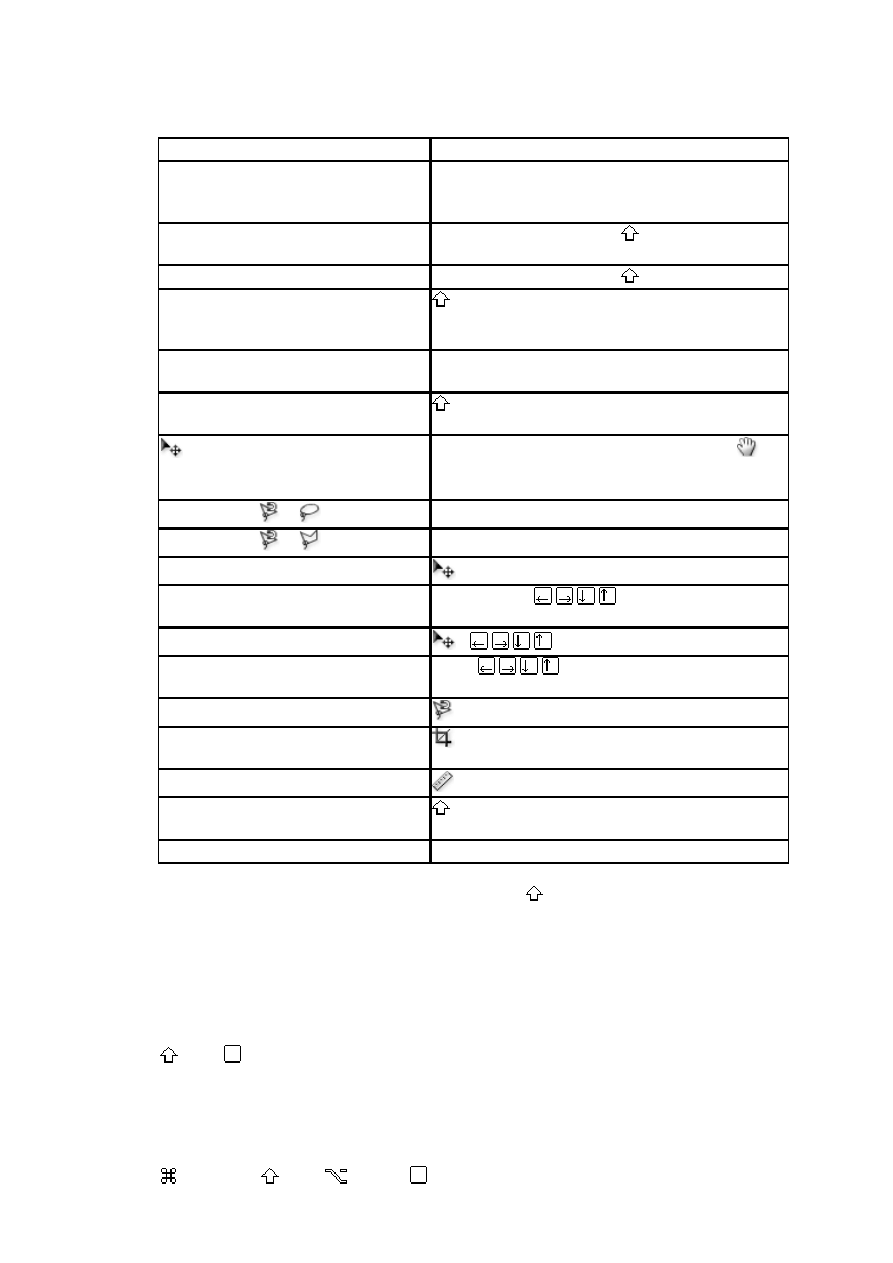
Zaznaczanie i przesuwanie obiektów
WYNIK CZYNNOŚĆ
Zmiana położenia zaznaczenia podczas
zaznaczania
‡
Narzędzie do zaznaczania (z wyjątkiem zaznaczania
pojedyń-czych kolumn i pojedyńczych rzędów) +
spacja + przeciąganie
Dodawanie do zaznaczenia lub
odejmowanie od niego
Narzędzie do zaznaczania + lub Alt + przeciąganie
Przecinanie z zaznaczeniem
Narzędzie do zaznaczania + + Alt + przeciąganie
Ograniczanie zaznaczenia do kwadratu
lub okręgu (jeśli inne zaznaczenia
nieaktywne)
‡
+ przeciąganie
Rysowanie zaznaczenia od środka (jeśli
inne zaznaczenia nieaktywne)
‡
Alt + przeciąganie
Ograniczenie kształtu i zaznaczanie od
środka
‡
+ Alt + przeciąganie
Ctrl (z wyjątkiem gdy wybrane jest narzędzie
lub
Pióro*, Odcięcie, Ścieżka*, Kształt*, Mapa
obrazka§)
Przełączanie z
na
*
Alt + przeciąganie
Przełączanie z
na
*
Alt + kliknięcie
Przesuwanie kopii zaznaczenia
+ Alt + przeciąganie zaznaczenia
‡
Przesuwanie obszaru zaznaczenia o 1
piksel
Zaznaczenie +
†
Przesuwanie zaznaczenia o 1 piksel
+
†‡
Przesuwanie warstwy o 1 piksel, gdy na
warstwie brak zaznaczenia
Ctrl +
†
Zmina odległości reagowania*
+ [ lub ]
Kadrowanie lub wychodzenie z
kadrowania
+ Enter lub Esc
Tworzenie kątomierza*
+ Alt + przeciąganie punktu
Przyciąganie linii pomocniczych do
miarek
+ przeciąganie linii pomocniczej
Zmiana orientacji linii pomocniczej
Alt + przeciąganie linii pomocniczej
†
Aby przesuwać co 10 pikseli, należy wcisnąć klawisz
‡
Stosowane do narzędzi kształtu
*
Nie występuje w programie ImageReady
§
Występuje tylko w programie ImageReady
Shift
Klawisz
*
Nie występuje w programie ImageReady
§
Występuje tylko w programie ImageReady
Command
Shift
Option
Klawisz
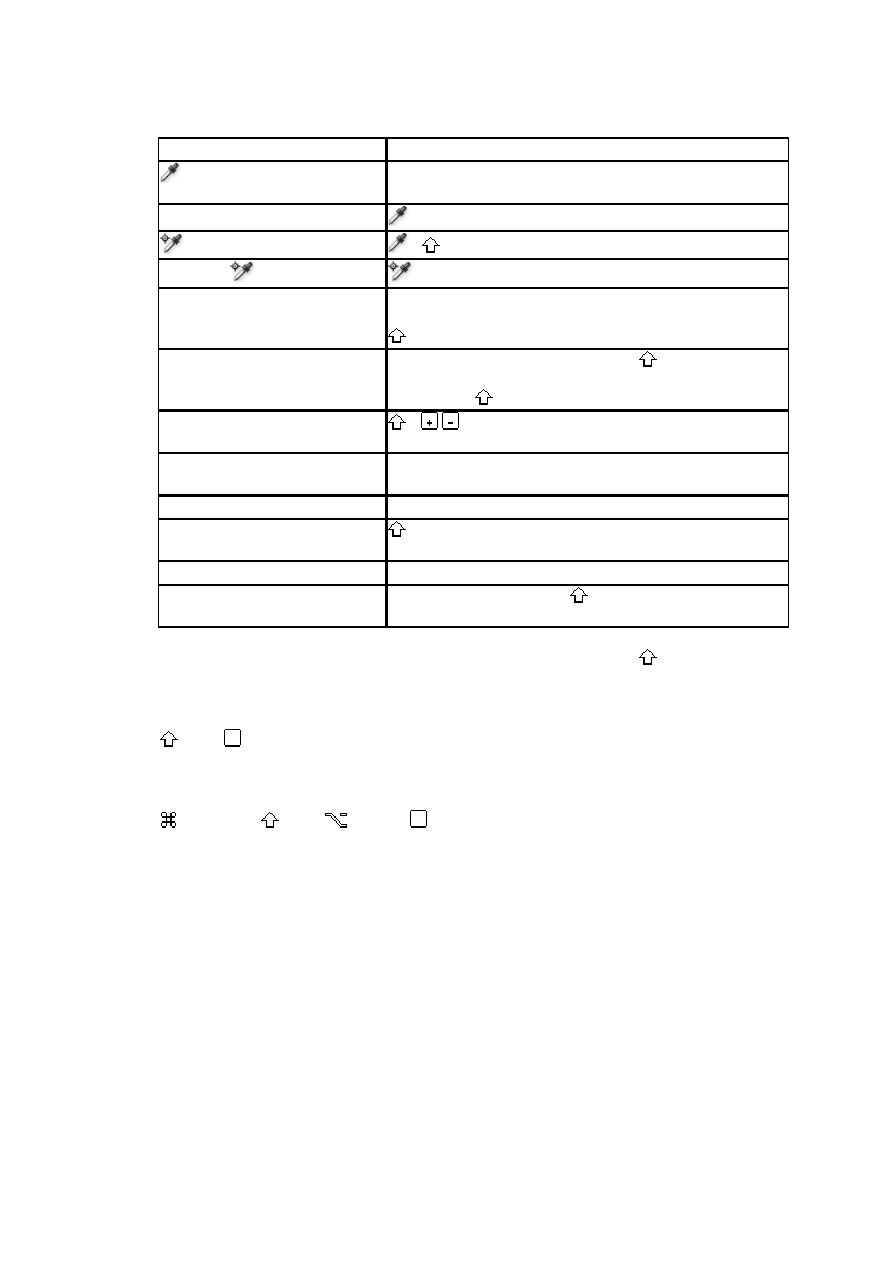
Malowanie
WYNIK CZYNNOŚĆ
Narzędzie do malowania + Alt (także narzędzie kształtu +
Alt)
Wybór koloru tła
+ Alt + kliknięcie
*
+
Usuwanie
*
+ Alt + kliknięcie
Ustawienie krycia, nacisku lub
ekspozycji dla trybu malowania
Narzędzie do malowania lub edycji + klawisze cyfrowe
(np., 0 = 100%, 1 = 10%, wciśnięcie 4 i 5 = 45% (Aerograf
+ klawisze cyfrowe)
Ustawianie strumienia dla trybu
malowania
Narzędzie do malowania lub edycji + + klawisze cyfrowe
(np., 0 = 100%, 1 = 10%, wciśnięcie 4 i 5 = 45%) (Aerograf
- pominięcie )
Przełączanie między trybami
mieszania
+
Wypełnianie zaznaczenia lub
warstwy kolorem narzędzia/tła
Alt + Spacja lub Ctrl + Spacja
†
Wypełnianie z historii*
Alt + Ctrl + Spacja
†
Wyświetlanie okna dialogowego
Wypełnij
+ Spacja
Wł./wył. opcji przezroczystości /
Łączenie punktów za pomocą
linii prostej
Narzędzie do malowania + + kliknięcie
†
Aby zachować przezroczystość, należy przytrzymać wciśnięty klawisz
*
Nie występuje w programie ImageReady
Shift
Klawisz
*
Nie występuje w programie ImageReady
Command
Shift
Option
Klawisz
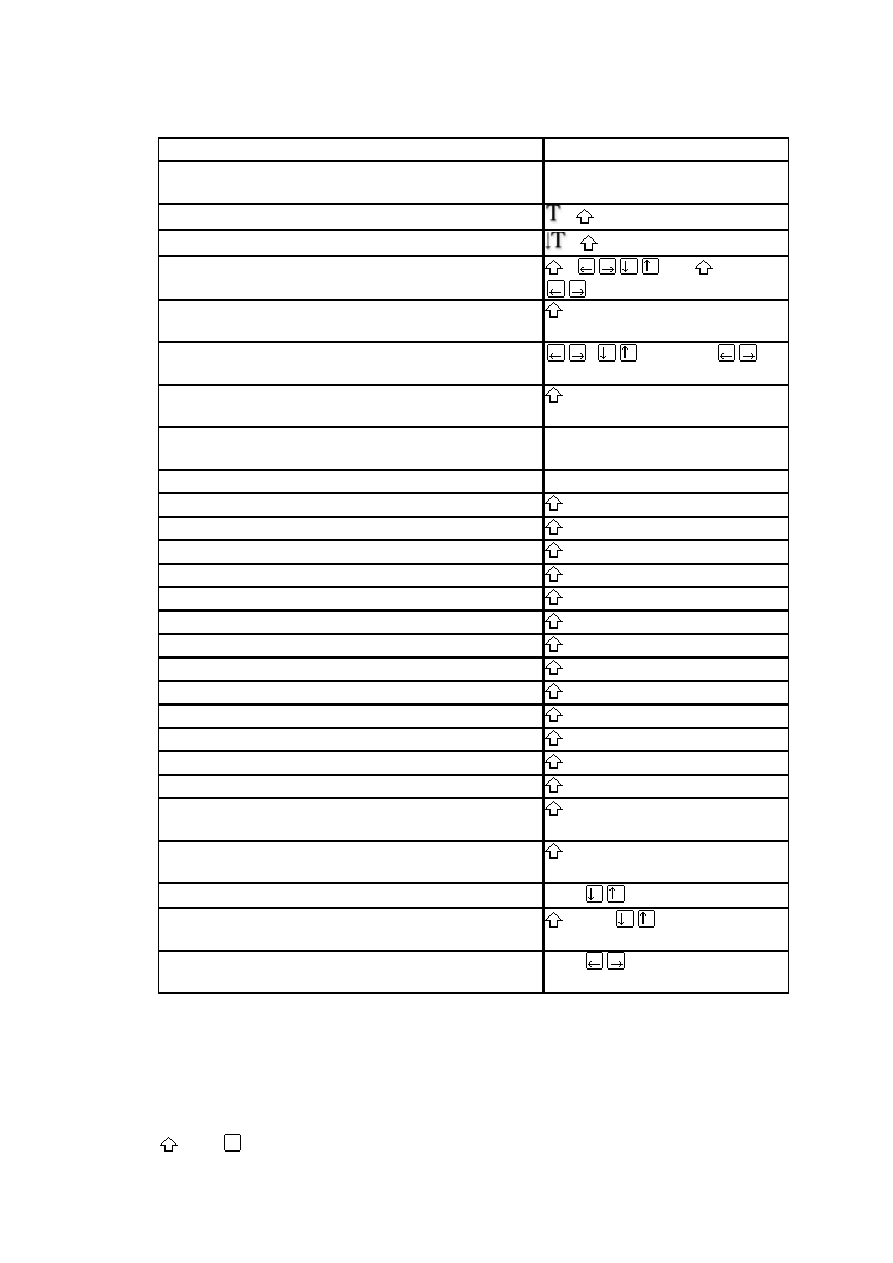
Edycja
WYNIK CZYNNOŚĆ
Przesuwanie tekstu w obrazku
Ctrl + przeciąganie zaznaczonego
tekstu
Wyrównanie do lewej, środka lub prawej*
+ + Ctrl + L, C lub R
Wyrównywanie do góry, środka lub dołu*
+ + Ctrl + L, C lub R
Zaznaczanie 1 znaku lub wyrazu od lewej/prawej,1 linii
poniżej/powyżej
+
, lub + Ctrl +
Zaznaczanie znaków od punktu zaczepienia do punktu
kliknięcia myszką.
+ kliknięcie
Przesuwanie 1 znaku/wyrazu w lewo/prawo, 1 linii w
dół/górę.
,
, lub Ctrl +
Wyznaczanie nowego punktu początkowego nad
istniejącym tekstem
+ kliknięcie lub kliknięcie +
przeciąganie
Zaznaczanie wyrazu, wiersza, akapitu lub całego tekstu Dwu-, trzy-, cztero- lub pięcio-
krotne kliknięcie
Wyświetlanie/Ukrywanie zaznaczenia tekstu
Ctrl + H
Przełączanie Podkreślenia wł./wył.*
+ Ctrl + U
Przełączanie Przekreślenia wł./wył*
+ Ctrl + /
Przełączanie Wersalików wł./wył.*
+ Ctrl + K
Przełączanie Kapitalików wł./wył.*
+ Ctrl + H
Przełączanie Indeksu górnego wł./wył.*
+ Ctrl + +
Przełączanie Indeksu dolnego wł./wył.*
+ Alt + Ctrl + +
Skalowanie poziome 100%*
+ Ctrl + X
Skalowanie pionowe 100%*
+ Alt + Ctrl + X
Wybór Auto-interlinii*
+ Alt + Ctrl + A
Wybór 0 dla światła*
+ Ctrl + Q
Justowanie akapitu; ostatni wiersz do lewej*
+ Ctrl + J
Justowanie akapitu; z ostatnim wierszem*
+ Ctrl + F
Przełączanie dzielenia akapitu wł./wył.*
+ Alt + Ctrl + H
Przełączanie kompozytora jednego/ kilku wierszy
wł./wył.*
+ Alt + Ctrl + T
Zmniejszanie/zwiększanie rozmiaru zaznaczonego tekstu
o 2 pkt/piks.
+ Ctrl + < >
†
Zmniejszanie/zwiększanie interlinii o 2 pkt/piks.
Alt +
††
Zmniejszanie/zwiększanie przesunięcia linii bazowej o 2
pkt/piks.
+ Alt +
††
Zmniejszanie/zwiększanie kerningu/ światła 20/1000
firetów
Alt +
††
†
Aby zwiększyć/zmniejszyć o 10x, należy przytrzymać wciśnięty klawisz Alt
† †
Aby zwiększyć/zmniejszyć o 10x, należy przytrzymać wciśnięty klawisz Ctrl
*
Nie występuje w programie ImageReady
Shift
Klawisz
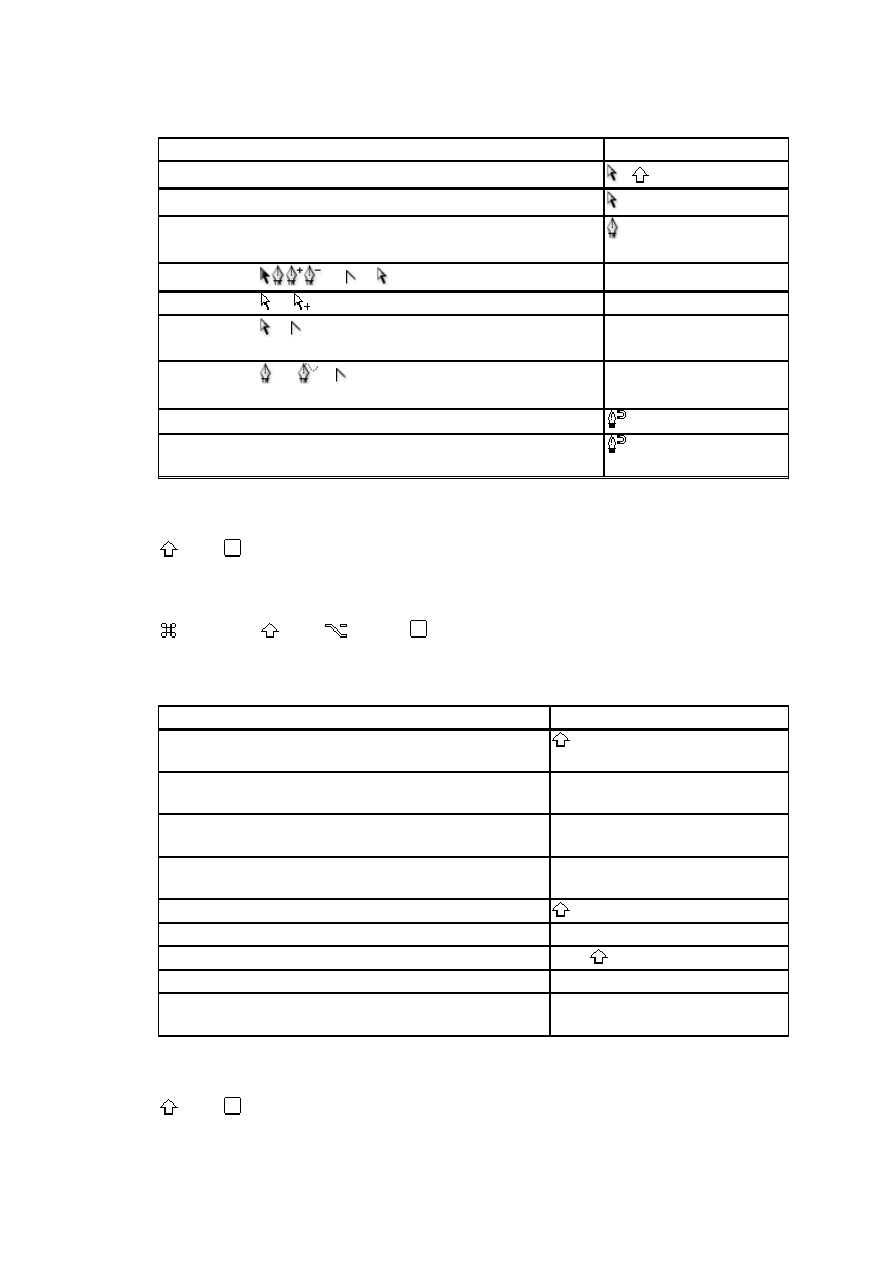
Edycja ścieżki*
WYNIK CZYNNOŚĆ
Wybór kilku punktów kontrolnych
+ + kliknięcie
Wybór całej scieżki
+ Alt + kliknięcie
Powielenie ścieżki (narzędzie Pióro)
+ Alt + Ctrl +
przeciąganie
Przełączanie z
lub na
Ctrl
Przełączanie z na
nad ścieżką
Alt
Przełączanie z na gdy kursor jest nad punktem kontrolnym lub
kierunkowym
Alt + Ctrl
Przełączanie z lub
na gdy kursor jest nad punktem
kontrolnym lub kierunkowym
Alt
Zamykanie ścieżki
+ dwukrotne kliknięcie
Zamykanie ścieżki z segmentem linii łamanej
+ Alt + dwukrotne
kliknięcie
*
Nie występuje w programie ImageReady
Shift
Klawisz
*
Nie występuje w programie ImageReady
Command
Shift
Option
Klawisz
Odcinanie i optymalizacja
WYNIK CZYNNOŚĆ
Przełączanie ditheringu przeglądarki dla wybranego
obrazka na zoptymalizowany
§
+ Ctrl + y
Przełączanie podglądów gamma na wybranym obszarze
obrazka
§
Alt + Ctrl + y
Przełączanie Oryginalny/2 na stronie/4 na
stronie/Zoptymalizowany
§
Ctrl + y
Przełączanie między narzędziami Odcięcie i Zaznaczanie
odcięć
Ctrl
Rysowanie kwadratowego odcięcia
+ przeciąganie
Rysowanie od środka
Alt + przeciąganie
Rysowanie odcięcia od środka Alt
+
+ przeciąganie
Zmiana położenia odcięcia podczas jego tworzenia
Spacja + przeciąganie
Otwieranie menu kontekstowych odcięć Kliknięcie prawym przyciskiem
myszy na odcięcie
§
Występuje tylko w programie ImageReady
Shift
Klawisz
Wyszukiwarka
Podobne podstrony:
Skróty klawiaturowe Adobe Photoshop
skróty klawiaturowe photoshop
Skróty klawiaturowe
ADOBE PHOTOSHOP CS6 EXTENDED PL
2004 03 Adobe Photoshop i Linux [Grafika]
kurs adobe photoshop po pl wersja multimed na cd opis instr przewodnik po adobe AJLT7MEQRU6AB4ZFOGRC
skróty klawiaturowe, Pomoce naukowe, studia, informatyka
Adobe Photoshop 7 0 najlepszym programem
Skróty klawiaturowe Total Commandera
Adobe Photoshop 7.0 najlepszym programem
kurs adobe photoshop po pl wersja multimed.na cd opis instr. przewodnik po adobe
[e book] adobe photoshop 120tips RBQ73NFSFB2PJF62N7PFUBHNSPAOLCMUTG6RATI
skróty klawiaturowe FULL
Adobe Photoshop 7 0 wyznacza nowy standard
więcej podobnych podstron